Czym jest VPN? Zalety i wady wirtualnej sieci prywatnej VPN

Czym jest VPN, jakie są jego zalety i wady? Omówmy z WebTech360 definicję VPN oraz sposób zastosowania tego modelu i systemu w praktyce.
Sprawdzenie konfiguracji komputera pozwoli Ci dokładnie określić, jakiego sprzętu używa Twój komputer. Dzięki temu będziesz wiedzieć, czy Twój komputer jest w stanie uruchomić Twoje ulubione oprogramowanie lub grę.
Istnieje wiele sposobów na sprawdzenie konfiguracji komputera i laptopa. Wystarczy kilka prostych kroków, aby sprawdzić konfigurację laptopa. Postępuj zgodnie z poniższymi instrukcjami WebTech360, aby sprawdzić konfigurację sprzętową komputera.
Wyświetl sprzęt komputerowy w narzędziu diagnostycznym DirectX
To znana metoda dla większości użytkowników komputerów i laptopów. Od czasu wprowadzenia systemu Windows XP jest to wybór wielu użytkowników, którzy chcą sprawdzić konfigurację swojego komputera. Narzędzie diagnostyczne DirectX wyświetla pełne informacje nie tylko o sprzęcie, ale także o wersji systemu Windows, aktualnym modelu komputera, nazwie komputera...
Krok 1: Naciśnij kombinację klawiszy Windows + R, aby otworzyć okno Uruchom.

Krok 2: W polu poleceń wpisz „ dxdiag” i wybierz OK lub naciśnij Enter, aby otworzyć panel Narzędzia diagnostycznego DirectX.
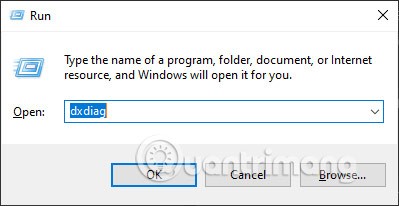
Krok 3: Na karcie System, która jako pierwsza przykuje Twoją uwagę, znajdziesz następujące informacje:
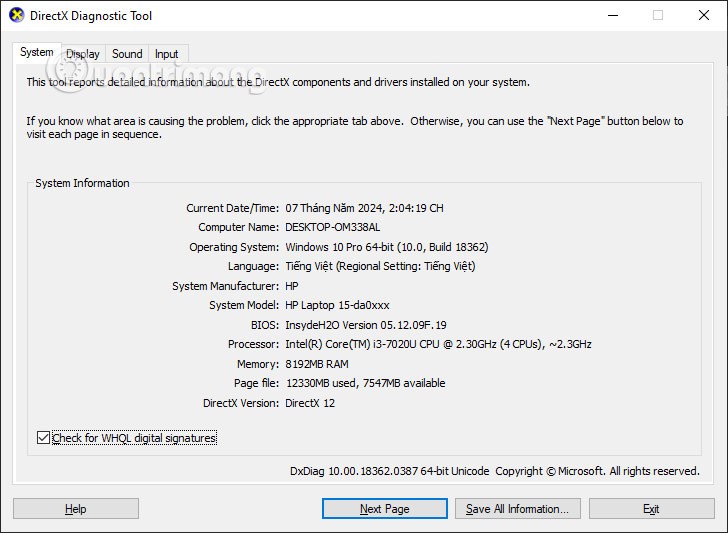
Krok 4: Przejdź do zakładki „Ekran”, gdzie znajdziesz typ karty graficznej używanej przez komputer. Poniżej znajduje się pojemność tej karty. Karta „Dźwięk i wejście” wyświetla informacje o sprzęcie dźwiękowym i urządzeniach wejściowych używanych w komputerze.

Sprawdź konfigurację komputera za pomocą Menedżera zadań
Okno Menedżera zadań nie tylko wyświetla informacje o sprzęcie komputerowym, który posiadasz, ale także podaje sposób jego wykorzystania.
Krok 1: Kliknij prawym przyciskiem myszy pasek zadań i wybierz Menedżer zadań lub użyj kombinacji klawiszy ATL + CTRL + DEL i wybierz Menedżer zadań.
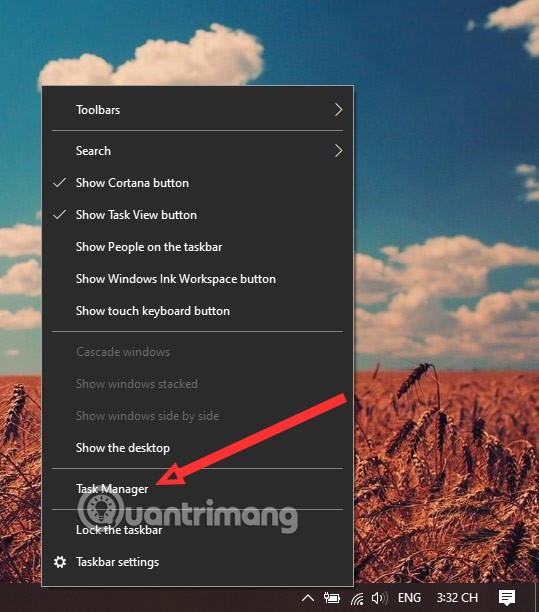
Krok 2: Wybierz kartę Wydajność , a zobaczysz informacje o sprzęcie komputera, w tym o procesorze, pamięci RAM, dysku twardym, Wi-Fi i karcie graficznej.
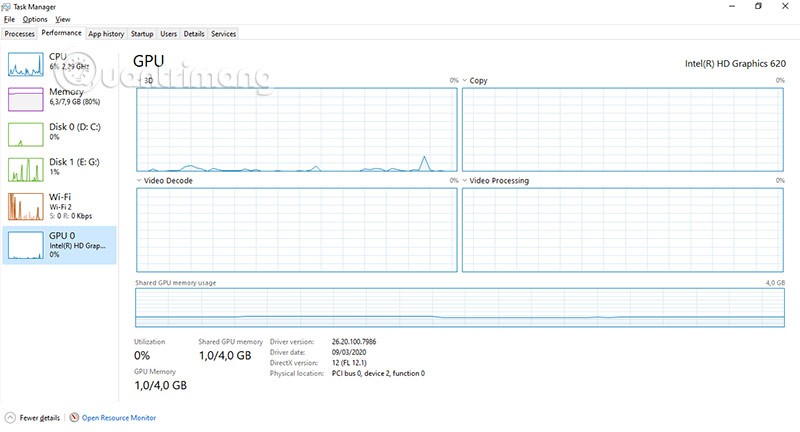
Karta Wydajność zawiera wykresy pokazujące wykorzystanie sprzętu komputera. Poniżej wykresów znajdują się wskaźniki zużycia pamięci RAM, ilości pozostałej pamięci RAM, pamięci podręcznej...
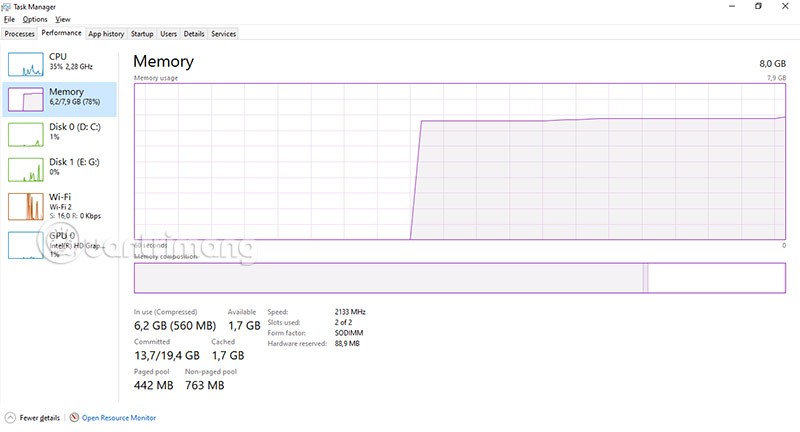
Wyświetl parametry sprzętu komputerowego za pomocą Informacji o systemie
Również w oknie Uruchom wpisz polecenie „msinfo32 ” i wybierz OK, aby uruchomić.

Możesz także wybrać ikonę Szukaj na pasku zadań i wyszukać słowo kluczowe Informacje o systemie .
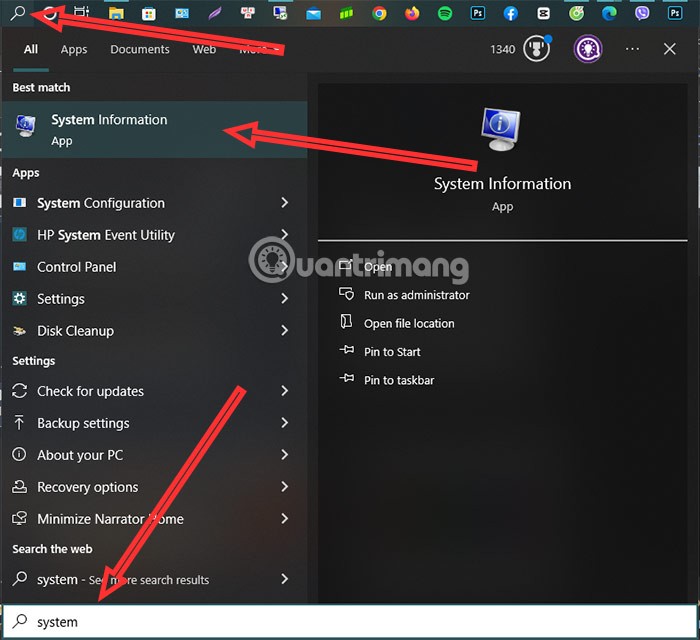
W oknie Informacje o systemie zobaczysz informacje podzielone na dwie części. Po lewej stronie znajduje się kolumna z opcjami wyboru i przeglądania informacji o komputerze. Po wybraniu Podsumowanie systemu otrzymasz informacje o systemie operacyjnym, procesorze i nazwie komputera. Z kolei po wybraniu Komponent > Multimedia > Wyświetlacz otrzymasz informacje o karcie graficznej.
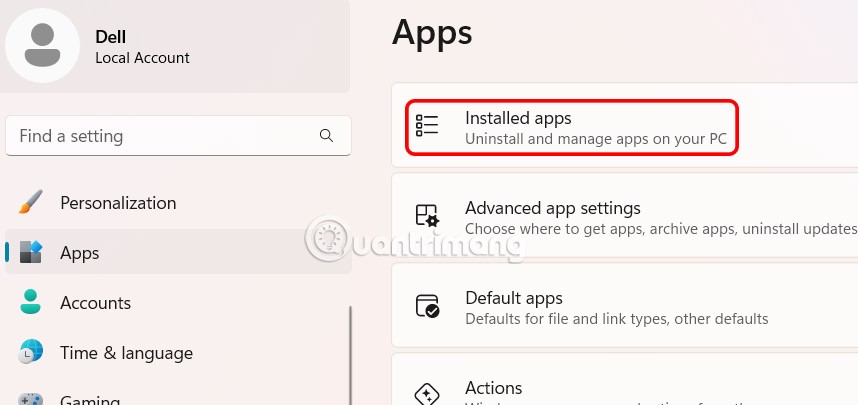
Wyświetl informacje o sprzęcie w systemie Windows 11
Większość z Was może wyświetlić informacje o sprzęcie w systemie Windows 11, korzystając z powyższych metod, jednak sposób wyświetlania informacji o sprzęcie w systemie Windows 11 w sekcji systemowej będzie nieco inny. Nadal należy wybrać kombinację klawiszy Windows + I, aby otworzyć okno Ustawienia.

W porównaniu do okna w systemie Windows 10, okno systemowe systemu Windows 11 od razu wyświetli sekcję System. Po przewinięciu w dół wybierz opcję Informacje.
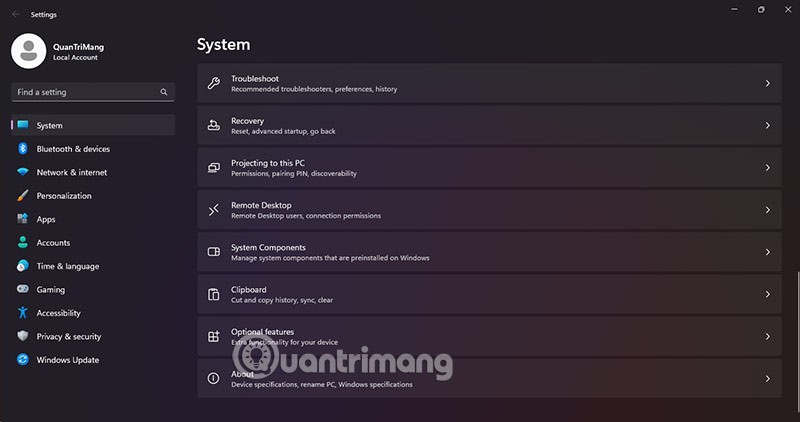
W tej sekcji znajdziesz informacje o sprzęcie, a także informacje o używanej wersji systemu Windows, nazwie komputera, identyfikatorze urządzenia...
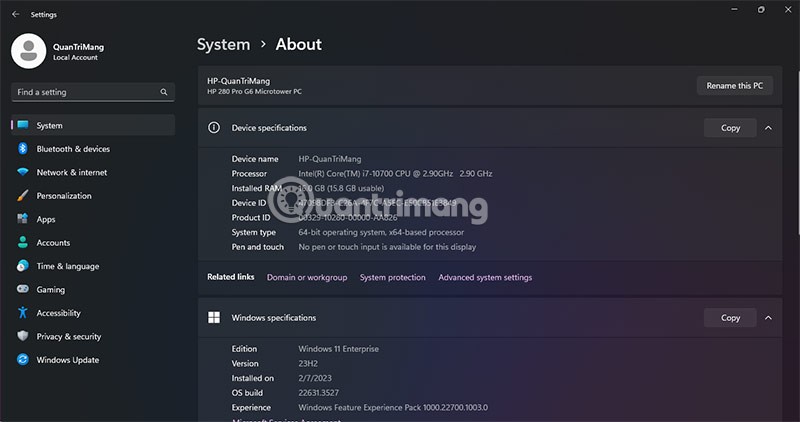
Jak wyświetlić specyfikacje sprzętu na komputerze Mac
Krok 1: Aby sprawdzić informacje o sprzęcie dla komputerów Macbook i urządzeń z systemem macOS ogólnie, wystarczy wybrać ikonę Apple w lewym górnym rogu ekranu.
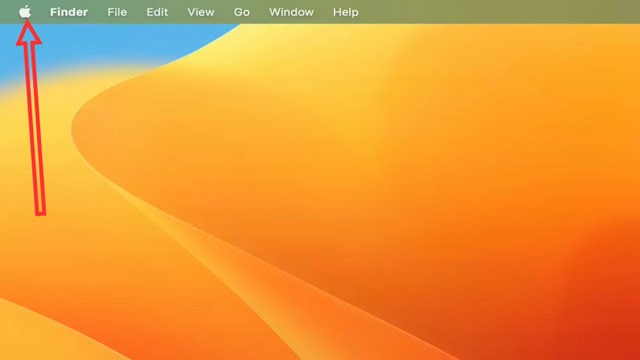
Krok 2: Wybierz opcję Informacje o tym Macintoshu.
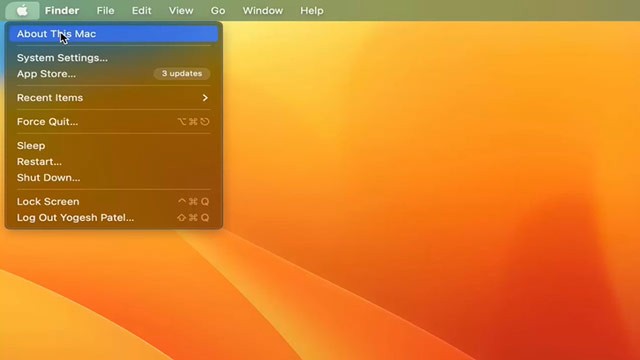
Krok 3: W następnym oknie zobaczysz podstawowe parametry swojego urządzenia z systemem macOS, takie jak: używany układ scalony, pojemność pamięci RAM, numer seryjny urządzenia i używana wersja systemu macOS. Wybierz „Więcej informacji”, aby rozwinąć informacje o urządzeniu.
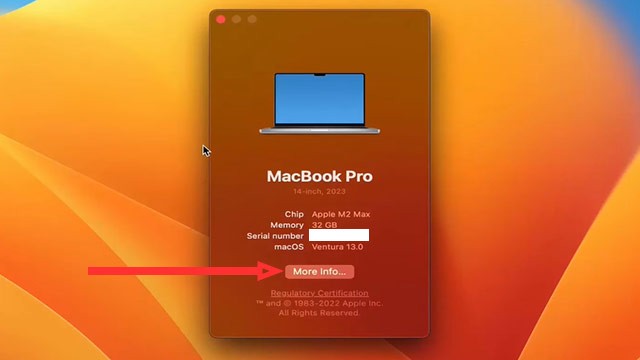
Krok 4: System przeniesie Cię do panelu informacji o systemie urządzenia. Tutaj zobaczysz pełne parametry, wersje, pojemność dysku twardego, rozdzielczość ekranu... Jeśli chcesz zobaczyć więcej szczegółów na temat wszystkich informacji o urządzeniu, przewiń w dół i wybierz Raport systemowy.

Krok 5: W tym oknie zobaczysz pełne informacje o swoim urządzeniu macOS.
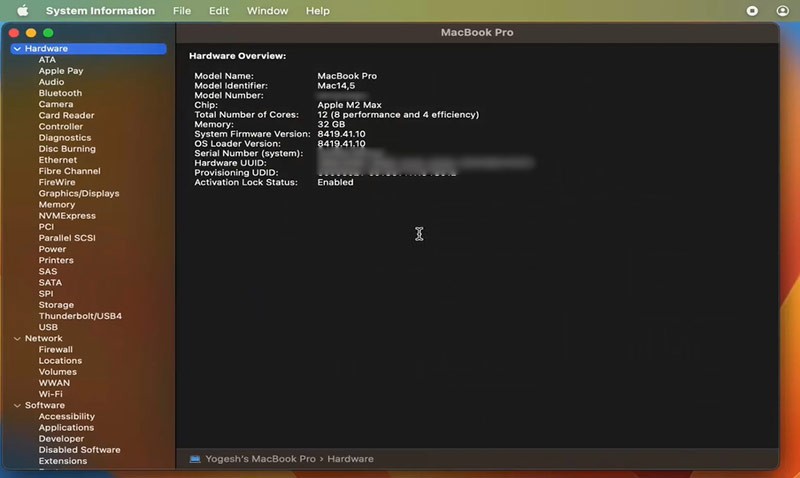
Oto sposoby, dzięki którym możesz sprawdzić konfigurację swojego komputera. Istnieje jeszcze kilka innych metod, o których WebTech360 nie wspomniał w tym artykule, ale powyższe metody są najpopularniejsze i w pełni wyświetlają informacje o sprzęcie, które najbardziej Cię interesują.
Czym jest VPN, jakie są jego zalety i wady? Omówmy z WebTech360 definicję VPN oraz sposób zastosowania tego modelu i systemu w praktyce.
Zabezpieczenia systemu Windows oferują więcej niż tylko ochronę przed podstawowymi wirusami. Chronią przed phishingiem, blokują ransomware i uniemożliwiają uruchamianie złośliwych aplikacji. Jednak te funkcje nie są łatwe do wykrycia – są ukryte za warstwami menu.
Gdy już się tego nauczysz i sam wypróbujesz, odkryjesz, że szyfrowanie jest niezwykle łatwe w użyciu i niezwykle praktyczne w codziennym życiu.
W poniższym artykule przedstawimy podstawowe operacje odzyskiwania usuniętych danych w systemie Windows 7 za pomocą narzędzia Recuva Portable. Dzięki Recuva Portable możesz zapisać dane na dowolnym wygodnym nośniku USB i korzystać z niego w razie potrzeby. Narzędzie jest kompaktowe, proste i łatwe w obsłudze, a ponadto oferuje następujące funkcje:
CCleaner w ciągu kilku minut przeskanuje Twoje urządzenie w poszukiwaniu duplikatów plików i pozwoli Ci zdecydować, które z nich możesz bezpiecznie usunąć.
Przeniesienie folderu Pobrane z dysku C na inny dysk w systemie Windows 11 pomoże zmniejszyć pojemność dysku C i sprawi, że komputer będzie działał płynniej.
Jest to sposób na wzmocnienie i dostosowanie systemu tak, aby aktualizacje odbywały się według Twojego harmonogramu, a nie harmonogramu firmy Microsoft.
Eksplorator plików systemu Windows oferuje wiele opcji zmieniających sposób wyświetlania plików. Być może nie wiesz, że jedna ważna opcja jest domyślnie wyłączona, mimo że ma kluczowe znaczenie dla bezpieczeństwa systemu.
Przy użyciu odpowiednich narzędzi możesz przeskanować swój system i usunąć programy szpiegujące, reklamowe i inne złośliwe programy, które mogą znajdować się w systemie.
Poniżej znajdziesz listę oprogramowania zalecanego przy instalacji nowego komputera, dzięki czemu będziesz mógł wybrać najpotrzebniejsze i najlepsze aplikacje na swoim komputerze!
Przechowywanie całego systemu operacyjnego na pendrive może być bardzo przydatne, zwłaszcza jeśli nie masz laptopa. Nie myśl jednak, że ta funkcja ogranicza się do dystrybucji Linuksa – czas spróbować sklonować instalację systemu Windows.
Wyłączenie kilku z tych usług może znacznie wydłużyć czas pracy baterii, nie wpływając przy tym na codzienne korzystanie z urządzenia.
Ctrl + Z to niezwykle popularna kombinacja klawiszy w systemie Windows. Ctrl + Z pozwala zasadniczo cofać działania we wszystkich obszarach systemu Windows.
Skrócone adresy URL są wygodne w czyszczeniu długich linków, ale jednocześnie ukrywają prawdziwy adres docelowy. Jeśli chcesz uniknąć złośliwego oprogramowania lub phishingu, klikanie w ten link bezmyślnie nie jest rozsądnym wyborem.
Po długim oczekiwaniu pierwsza duża aktualizacja systemu Windows 11 została oficjalnie udostępniona.
Czym jest VPN, jakie są jego zalety i wady? Omówmy z WebTech360 definicję VPN oraz sposób zastosowania tego modelu i systemu w praktyce.
Zabezpieczenia systemu Windows oferują więcej niż tylko ochronę przed podstawowymi wirusami. Chronią przed phishingiem, blokują ransomware i uniemożliwiają uruchamianie złośliwych aplikacji. Jednak te funkcje nie są łatwe do wykrycia – są ukryte za warstwami menu.
Gdy już się tego nauczysz i sam wypróbujesz, odkryjesz, że szyfrowanie jest niezwykle łatwe w użyciu i niezwykle praktyczne w codziennym życiu.
W poniższym artykule przedstawimy podstawowe operacje odzyskiwania usuniętych danych w systemie Windows 7 za pomocą narzędzia Recuva Portable. Dzięki Recuva Portable możesz zapisać dane na dowolnym wygodnym nośniku USB i korzystać z niego w razie potrzeby. Narzędzie jest kompaktowe, proste i łatwe w obsłudze, a ponadto oferuje następujące funkcje:
CCleaner w ciągu kilku minut przeskanuje Twoje urządzenie w poszukiwaniu duplikatów plików i pozwoli Ci zdecydować, które z nich możesz bezpiecznie usunąć.
Przeniesienie folderu Pobrane z dysku C na inny dysk w systemie Windows 11 pomoże zmniejszyć pojemność dysku C i sprawi, że komputer będzie działał płynniej.
Jest to sposób na wzmocnienie i dostosowanie systemu tak, aby aktualizacje odbywały się według Twojego harmonogramu, a nie harmonogramu firmy Microsoft.
Eksplorator plików systemu Windows oferuje wiele opcji zmieniających sposób wyświetlania plików. Być może nie wiesz, że jedna ważna opcja jest domyślnie wyłączona, mimo że ma kluczowe znaczenie dla bezpieczeństwa systemu.
Przy użyciu odpowiednich narzędzi możesz przeskanować swój system i usunąć programy szpiegujące, reklamowe i inne złośliwe programy, które mogą znajdować się w systemie.
Poniżej znajdziesz listę oprogramowania zalecanego przy instalacji nowego komputera, dzięki czemu będziesz mógł wybrać najpotrzebniejsze i najlepsze aplikacje na swoim komputerze!
Przechowywanie całego systemu operacyjnego na pendrive może być bardzo przydatne, zwłaszcza jeśli nie masz laptopa. Nie myśl jednak, że ta funkcja ogranicza się do dystrybucji Linuksa – czas spróbować sklonować instalację systemu Windows.
Wyłączenie kilku z tych usług może znacznie wydłużyć czas pracy baterii, nie wpływając przy tym na codzienne korzystanie z urządzenia.
Ctrl + Z to niezwykle popularna kombinacja klawiszy w systemie Windows. Ctrl + Z pozwala zasadniczo cofać działania we wszystkich obszarach systemu Windows.
Skrócone adresy URL są wygodne w czyszczeniu długich linków, ale jednocześnie ukrywają prawdziwy adres docelowy. Jeśli chcesz uniknąć złośliwego oprogramowania lub phishingu, klikanie w ten link bezmyślnie nie jest rozsądnym wyborem.
Po długim oczekiwaniu pierwsza duża aktualizacja systemu Windows 11 została oficjalnie udostępniona.













